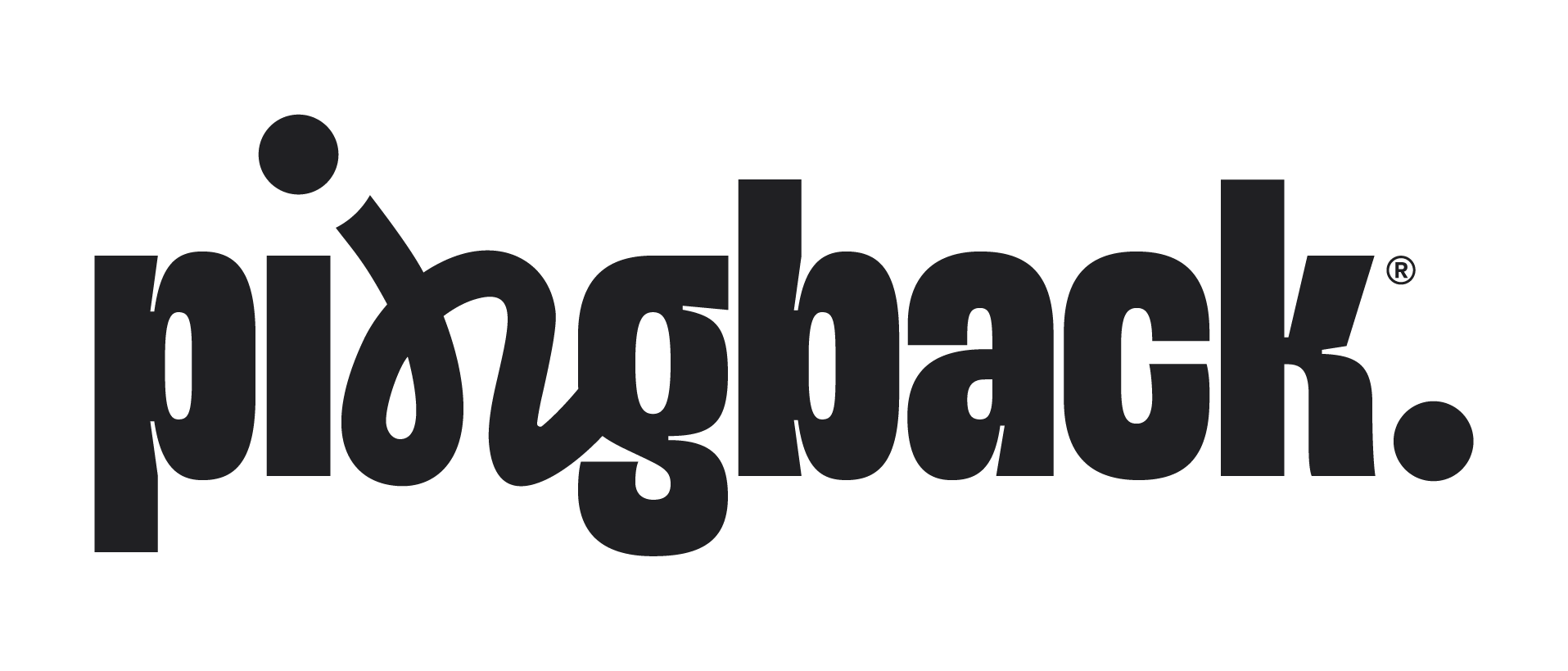Templates de estilo do email
O template de estilo de email é uma funcionalidade que permite ter diferentes estilos de email em sua conta. Por meio dela, é possível criar emails utilizando um estilo próprio ou criando vários estilos difentes, proporcionando mais flexibilidade e autonomia na personalização.
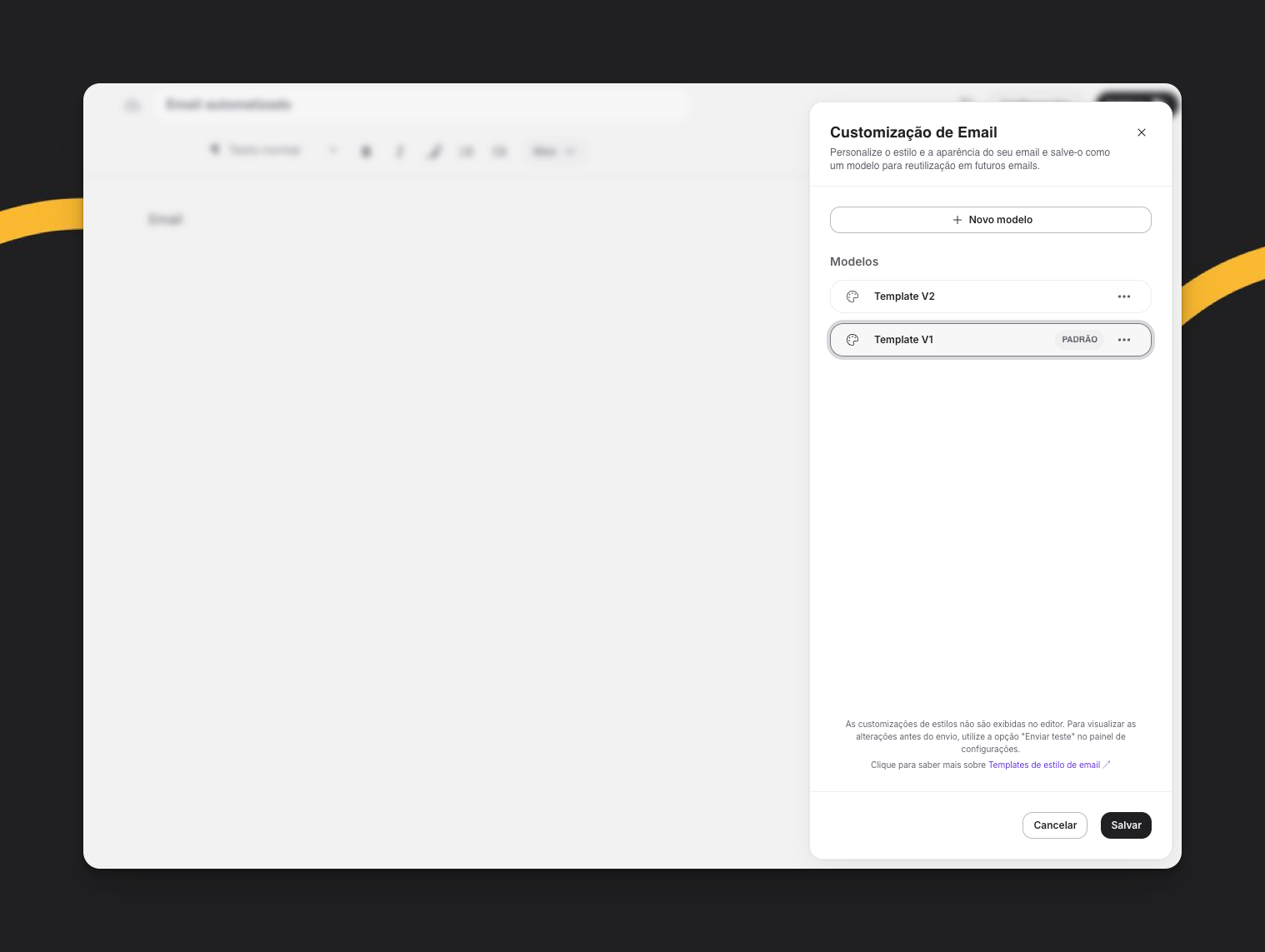
Como criar e gerenciar seus templates de estilo
Acesse editor de email na sua conta Pingback.
Clique no ícone ao lado do botão de Configurações.

Clique em Novo Modelo para criar um novo template
Adicione o nome do template e configure todos os estilos que desejar para: títulos, corpo do texto, hiperlinks, botões, marcações, citações, divisor e rodapé. Depois clique em Salvar.
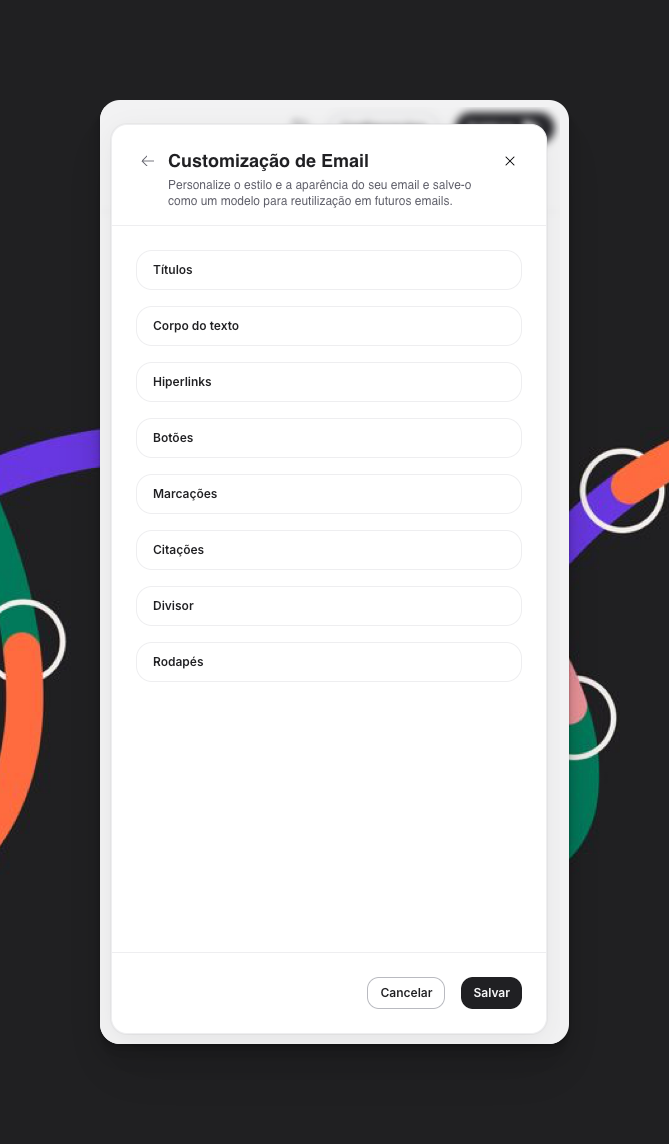
Antes de enviar um email, selecione o template desejado e clique em Salvar. Isso irá salvar o template para o texto específico.
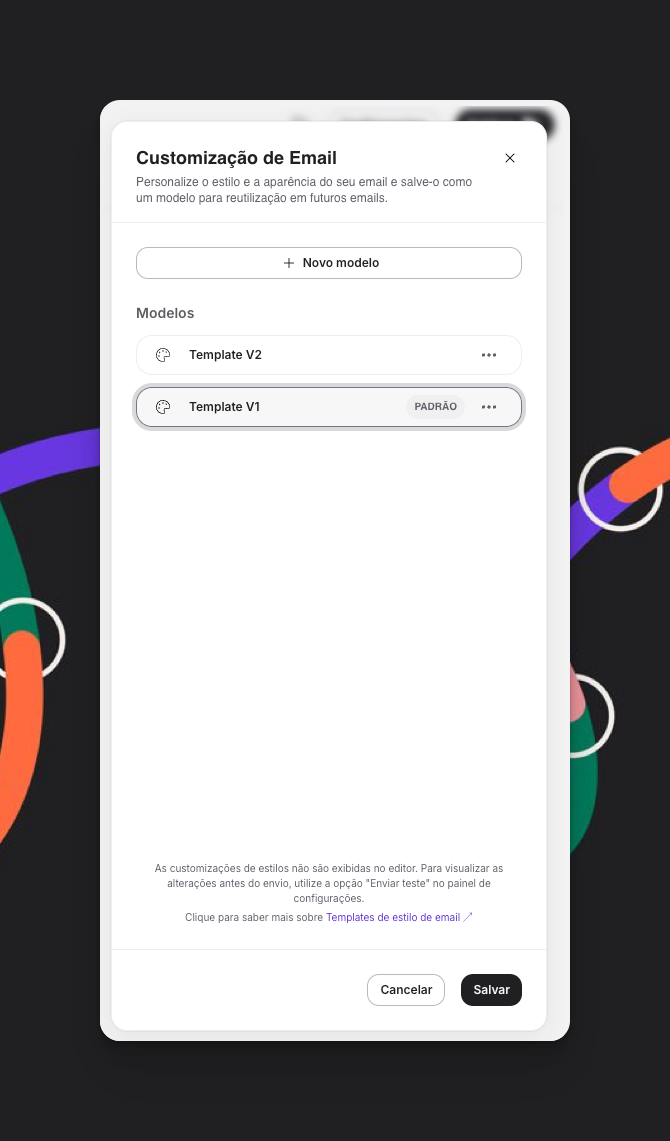
Elementos visuais que podem ser personalizados
Títulos: Tamanho, cor e tipografia
Corpo do texto: Formatação e estilo
Hiperlinks: Cores
Botões: Design, cores e bordas personalizadas
Marcações: Destaque e formatação especial
Citações: Estilo próprio para depoimentos
Divisor: Separadores visuais customizados
Rodapés: HTML personalizado para assinatura completa
Observações importantes
Visualize o resultado da personalização antes de realizar o envio
Após criar e salvar um template para seu texto, é necessário verificar o resultado da personalização. Para isso, clique no botão de Configurações, acesse Emails e clique em Enviar teste.
Será enviado um email de teste, com remetente Pingback, para a sua caixa de entrada. Veja o resultado, ajuste o que for necessário e envie o teste quantas vezes precisar!
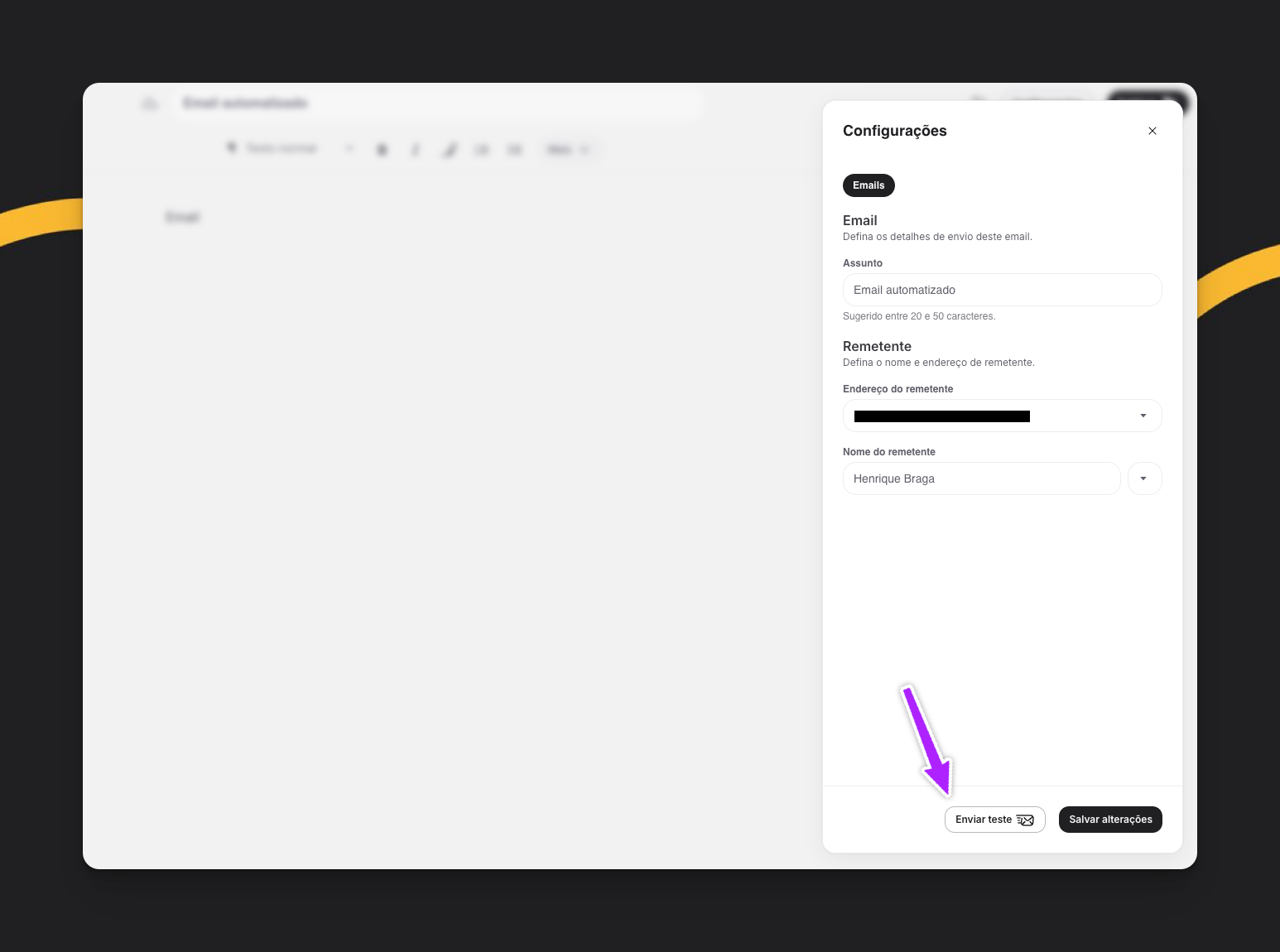
Adicione link de cancelamento de inscrição no rodapé
Caso utilize o rodapé customizado (HTML personalizado), é obrigatório utilizar um link de cancelamento de assinatura.
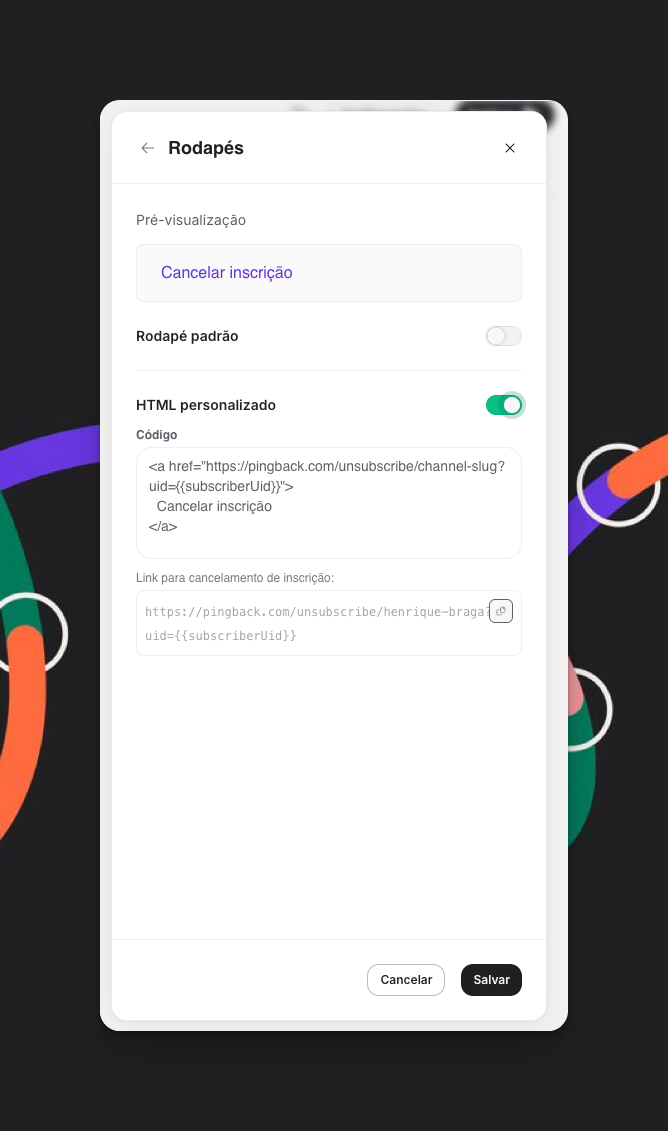
A tag <a href></a> precisa seguir o seguinte padrão:
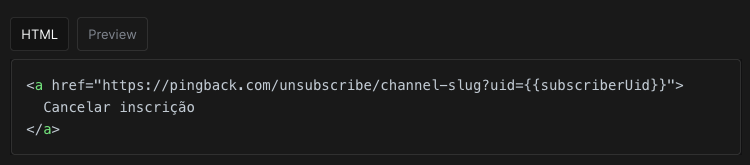
Basta copiar a URL de cancelamento de inscrição que encontra-se abaixo do bloco de código:
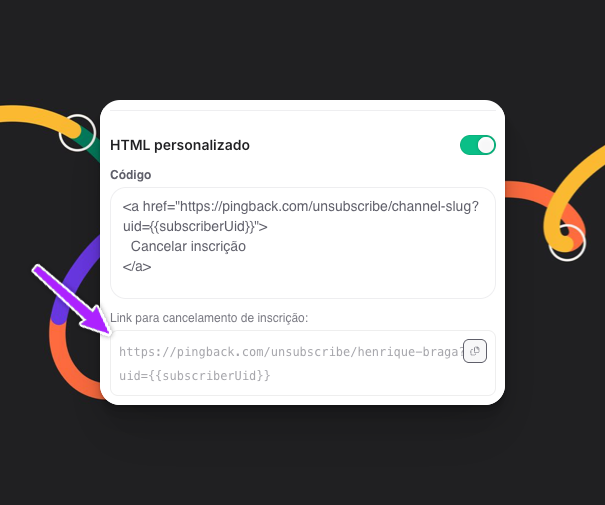
Benefícios da personalização
Identidade visual da marca: emails alinhados com sua paleta de cores e tipografia.
Consistência: todos os envios seguem o mesmo padrão visual.
Flexibilidade: crie diferentes templates para campanhas específicas ou segmentos de público.
Profissionalismo: aparência moderna e padronizada.